在 Windows 11 媒体播放器上播放 MOV 文件的 4 种快速方法
在文章实战开发的过程中,我们经常会遇到一些这样那样的问题,然后要卡好半天,等问题解决了才发现原来一些细节知识点还是没有掌握好。今天golang学习网就整理分享《在 Windows 11 媒体播放器上播放 MOV 文件的 4 种快速方法》,聊聊,希望可以帮助到正在努力赚钱的你。
如果您尝试在 Windows 11 上播放 MOV 文件,那么您来对地方了。Windows 11 现在带有三种不同的媒体播放器可供选择。
它包括电影和电视、Windows 媒体播放器(最新版本)和新增功能 - 媒体播放器。
但是,Windows Media Player 可能无法识别HEVC 格式 (H.265)的 MOV 文件,并且只能播放 MOV H.264/MPEG-4 文件格式。
那么,Windows 可以播放所有类型的 MOV 文件吗?可以,但您需要安装某些编解码器或将它们转换为 WMV 格式才能播放。
在我们指导您如何在 Windows 11 上播放 .mov 文件之前,让我们告诉您更多有关 .mov 文件的信息。
MOV文件格式是什么?
MOV 是一种 MPEG-4 视频文件格式,由 Apple 开发,类似于 MP4、MKV 或 WMV 格式。这些文件包括视频、音频、字幕和时间码。
这种格式是专门为他们的原生 QuickTime 多媒体框架和 Quicktime 播放器设计的。但是,Windows 和 Linux 系统也可以播放 MOV 文件。
虽然 MOV 视频在 Apple 设备上自动播放,但您需要安装适当的编解码器才能在 Windows 上运行它们。
所以,回答这个问题,MOV 文件会在 Windows 上播放吗,是的,它会,按照以下方法。
如何在 Windows 11 上播放 MOV 文件?
1.下载K-Lite编解码器播放MOV文件
- 打开浏览器,访问K-lite 官方下载页面。
- 接下来,转到“下载”部分并选择“服务器 1 ”、“服务器 2 ”或“服务器 3 ”以下载编解码器包。
- 现在,单击下载的文件以打开设置向导。
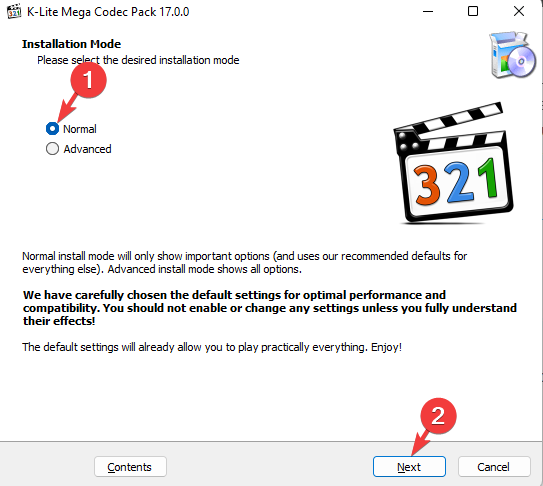
- 按照屏幕上的说明完成编解码器的安装。
完成后,您现在可以在 Windows Media Player 上播放 MOV 文件。
您还可以参考我们的教程,了解如何在 Windows 11 上安装编解码器以在所有内置播放器上播放所有类型的视频格式。
2.使用第三方视频转换器更改输出格式
- 您可以选择一个视频文件转换器并使用它。
- 现在继续设置软件并运行转换器。
- 接下来,将要转换的 MOV 文件添加到界面中。
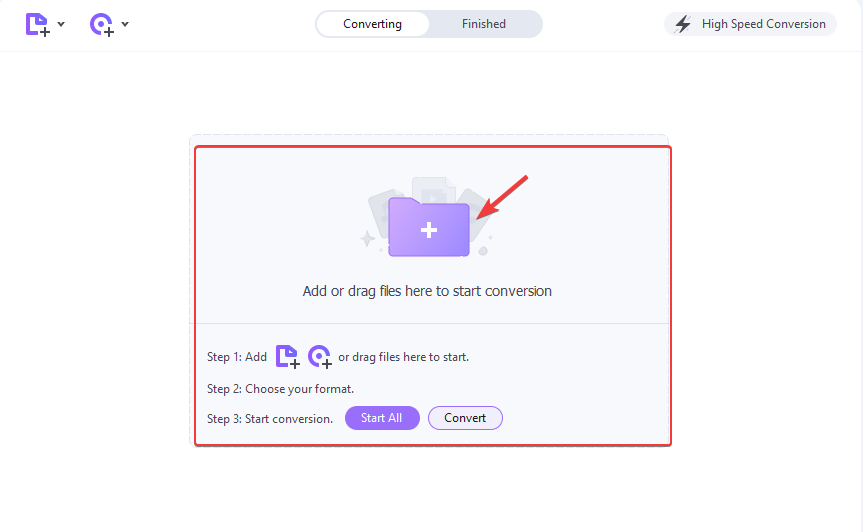
- 对于本教程,我们选择了Wondershare UniConverter,因为它非常易于使用,但转换过程也与其他产品非常相似。
- 点击选择格式。在左侧和右侧选择WMV ,然后选择视频质量。
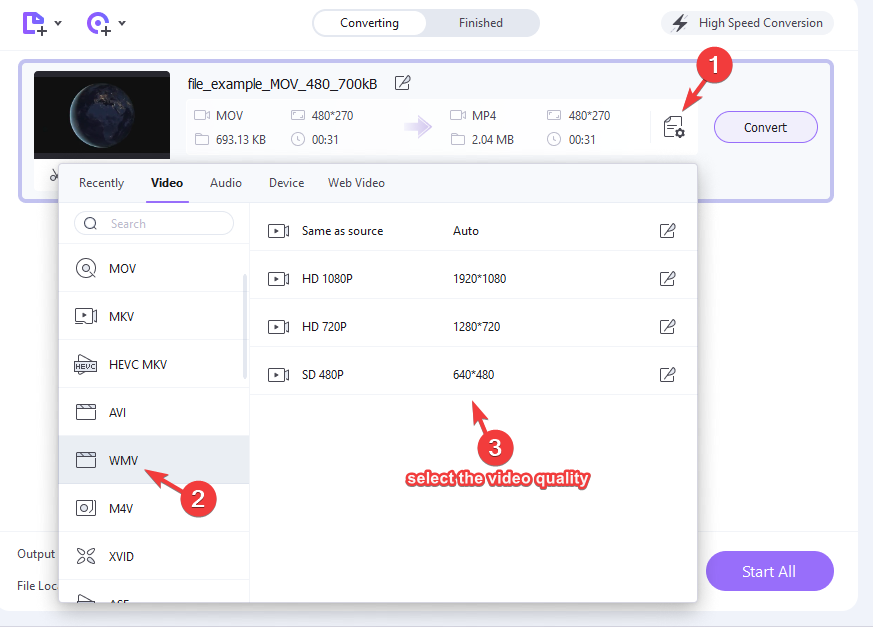
- 回到界面,点击转换。
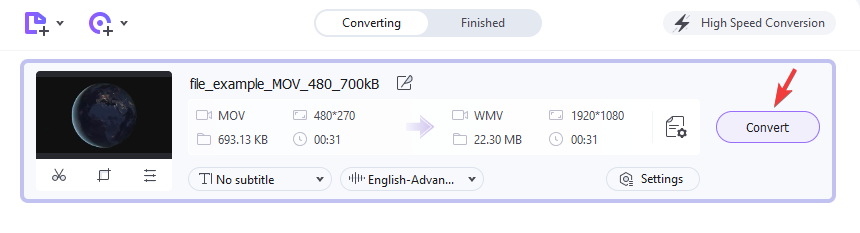
完成后,转到文件位置,您现在可以在 Windows Media Player 中播放 .mov 文件。
3. 在 Windows Media Player 上播放 MOV (H.264/MPEG-4)
- 单击开始按钮并键入Windows Media Player,然后单击打开播放器。
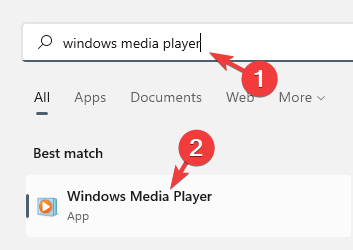
- 导航到左上角的Organize选项卡,单击展开,选择Manage library,然后单击Videos。
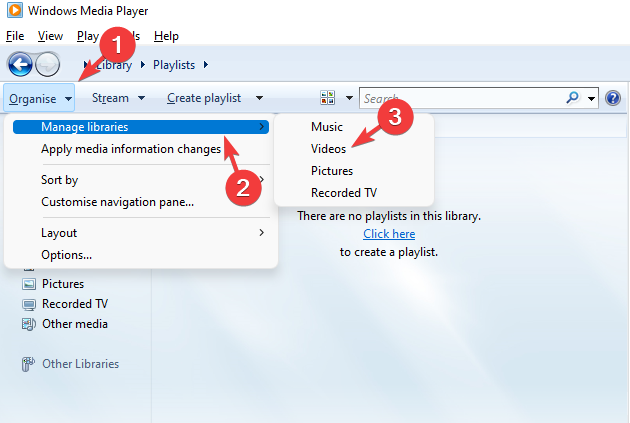
- 它将打开视频库位置窗口。点击添加。
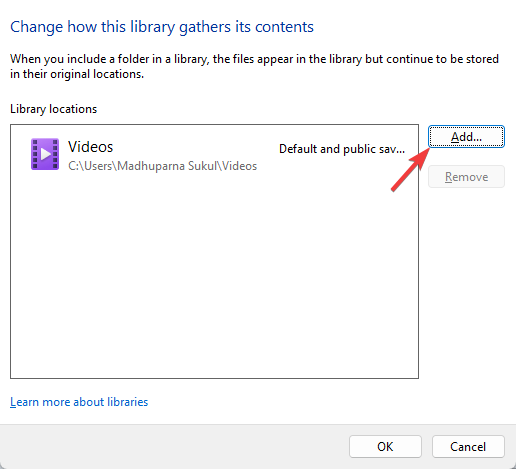
- 选择包含 MOV 文件的文件夹,而不是文件本身,然后单击包含文件夹。
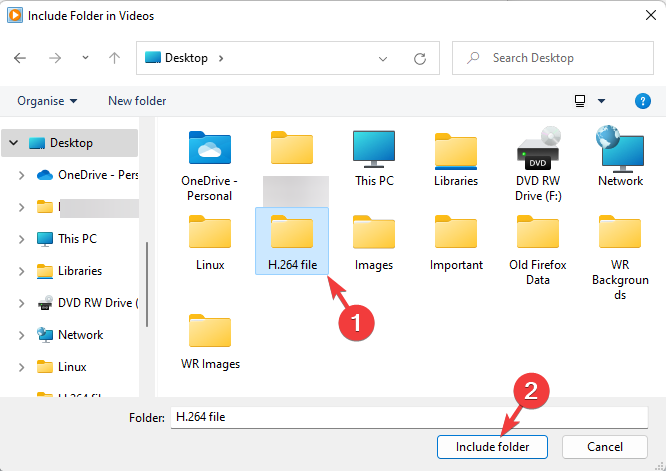
- 返回视频库位置,按OK保存更改。
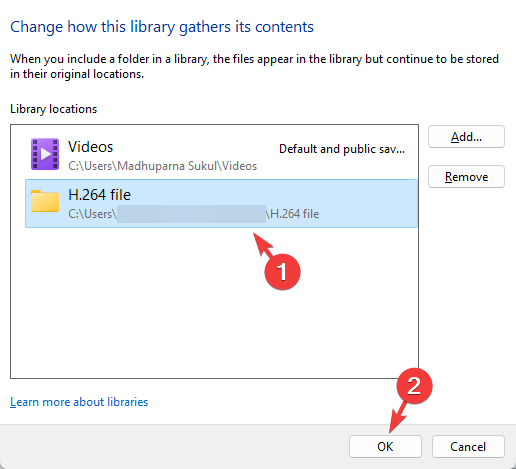
- 现在,单击左侧的视频,然后在右侧找到并打开要播放的.mov文件。
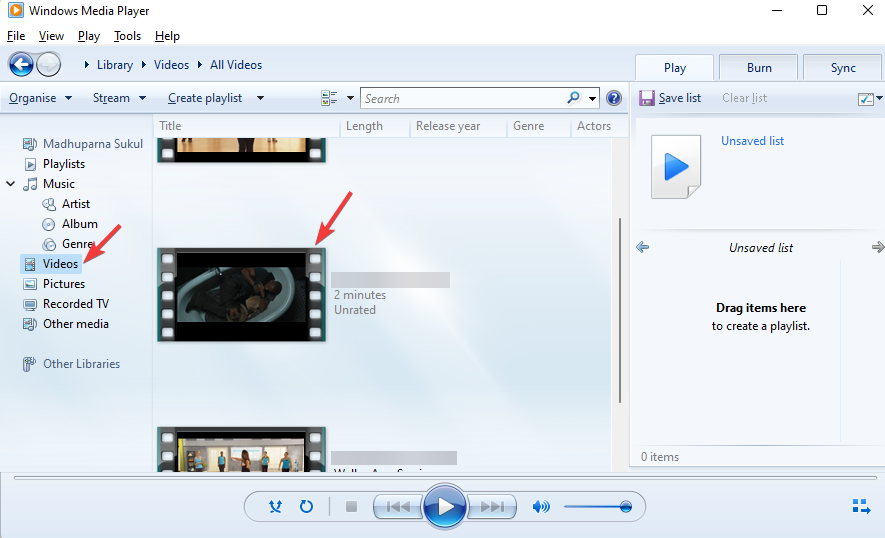
您现在已成功将 MOV 文件转换为 Windows Media Player 格式,您将能够毫无问题地播放它。
4. 在另一个媒体播放器上播放 MOV 文件
- 进入VLC 媒体播放器官方下载页面,点击下载 VLC并选择软件包以下载适用于 Windows 11 的视频播放器。
- 下载后,将其安装在您的 Windows 11 PC 上。
- 现在,同时按Win+I键打开设置应用程序。
- 接下来,单击左侧的应用程序,然后单击右侧的默认应用程序。
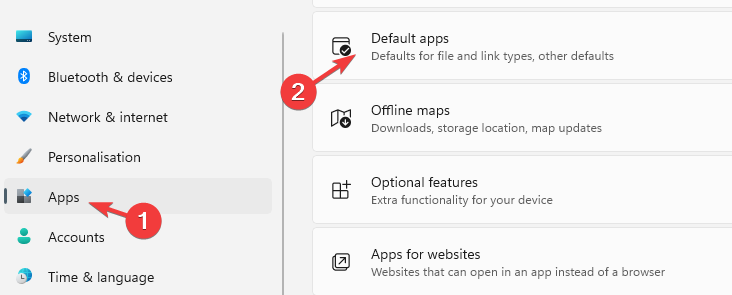
- 在下一个屏幕的右侧,在搜索栏中输入扩展名,在这种情况下,它将是.mov格式。
- 您现在将默认看到电影和电视。
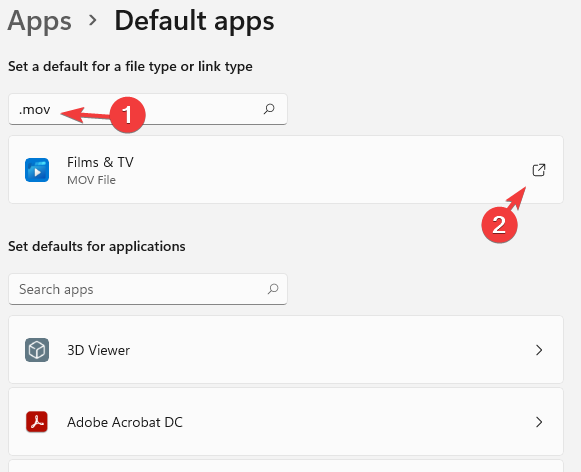
- 单击它以打开提示您从现在开始如何打开 .mov 文件。选择VLC 媒体播放器,然后按OK。
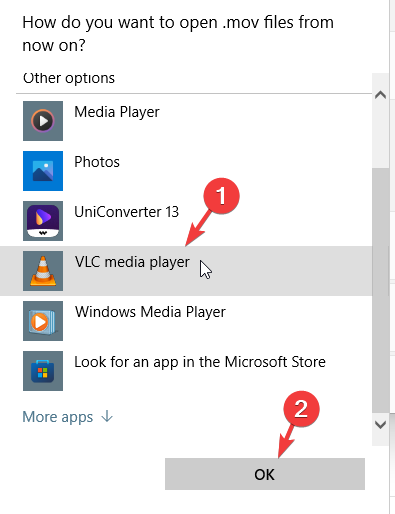
- 现在,在为文件类型或链接类型设置默认值部分下,默认视频播放器显示为 VLC 媒体播放器。
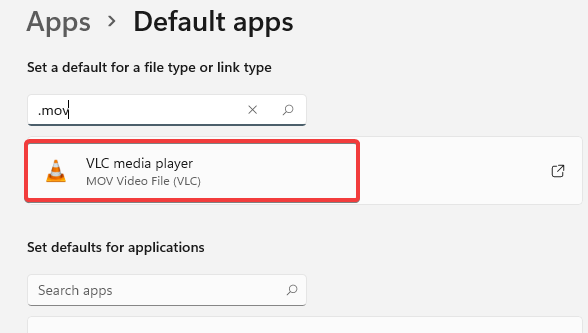
您现在可以转到视频文件,运行时它将在 VLC 媒体播放器中打开,并且运行流畅。
它是完全免费的,并且是最受欢迎的媒体播放器之一,可以运行几乎所有格式,包括 MOV 文件,在大多数情况下无需安装额外的编解码器。
或者,您可以前往 Apple 支持并下载默认的 MOV 播放器 – 适用于 Windows 的 Quick Time Player。安装播放器,现在用 QuickTime 打开 MOV 视频文件。
您还可以参考我们关于适用于 Windows 10 和 11 的 5 种以上最佳通用视频播放器的教程,以播放几乎所有视频格式,并避免一开始就遇到丢失的编解码器错误。
这不仅会解决您的问题,为什么 MOV 文件无法在我的计算机上播放?但也将帮助您在 Windows Media Player 和其他媒体播放器上播放 MOV 文件。
本篇关于《在 Windows 11 媒体播放器上播放 MOV 文件的 4 种快速方法》的介绍就到此结束啦,但是学无止境,想要了解学习更多关于文章的相关知识,请关注golang学习网公众号!
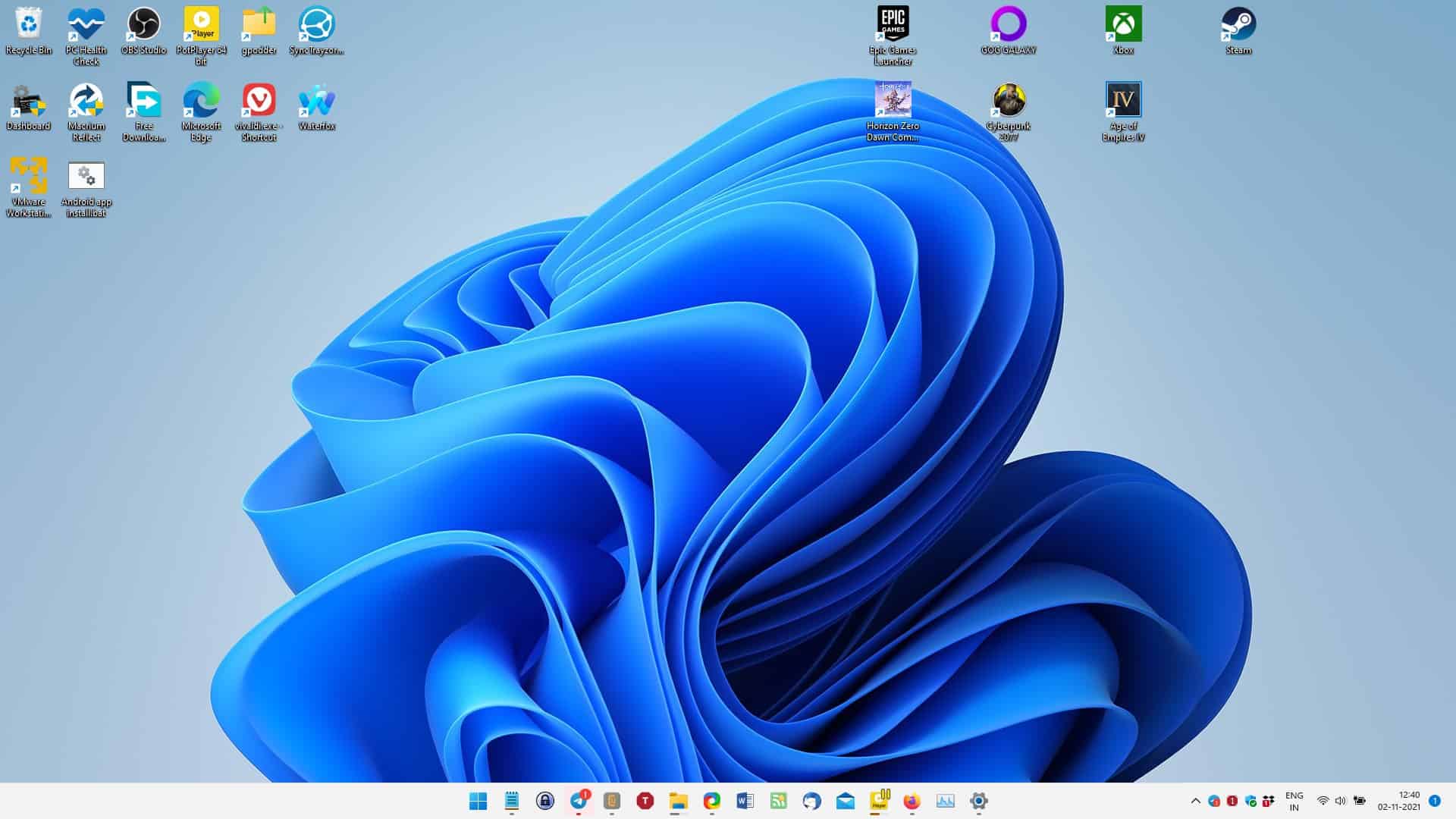 微软:Windows 11 的产品满意度和采用率创历史新高
微软:Windows 11 的产品满意度和采用率创历史新高
- 上一篇
- 微软:Windows 11 的产品满意度和采用率创历史新高
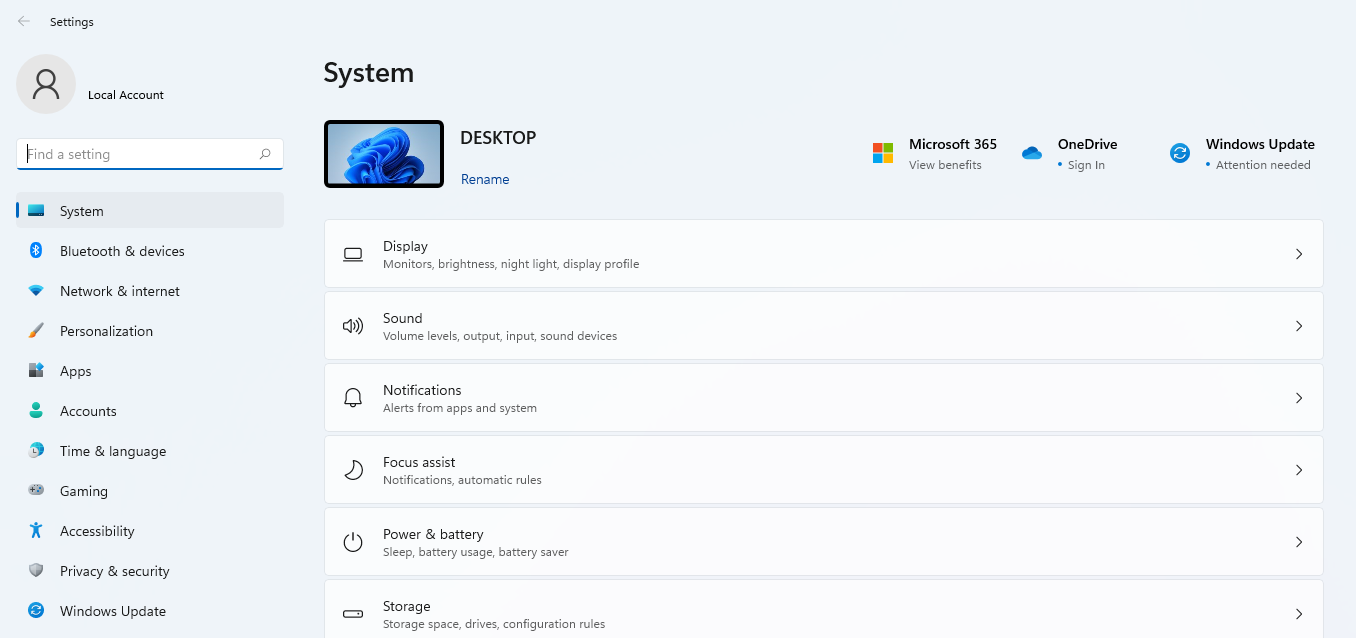
- 下一篇
- 如何修复 Windows 11 中的事件查看器重新启动事件 ID 错误
-

- 文章 · 软件教程 | 7小时前 | 故障排查 注册表 声卡驱动 电脑没声音 Windows音频服务
- 电脑无声音红叉,音频驱动修复教程
- 355浏览 收藏
-

- 文章 · 软件教程 | 7小时前 |
- 美图秀秀贴纸调整技巧详解
- 270浏览 收藏
-

- 文章 · 软件教程 | 7小时前 |
- 抖音小程序如何投PC推广?收益怎么查看
- 439浏览 收藏
-

- 文章 · 软件教程 | 8小时前 |
- QQ邮箱设置个性签名方法详解
- 354浏览 收藏
-

- 文章 · 软件教程 | 8小时前 | 备份 照片 清理 iCloud云盘 iCloud储存空间
- iCloud空间满怎么清理?实用方法推荐
- 378浏览 收藏
-

- 文章 · 软件教程 | 8小时前 |
- Windows10耳机无声音怎么解决
- 304浏览 收藏
-

- 前端进阶之JavaScript设计模式
- 设计模式是开发人员在软件开发过程中面临一般问题时的解决方案,代表了最佳的实践。本课程的主打内容包括JS常见设计模式以及具体应用场景,打造一站式知识长龙服务,适合有JS基础的同学学习。
- 543次学习
-

- GO语言核心编程课程
- 本课程采用真实案例,全面具体可落地,从理论到实践,一步一步将GO核心编程技术、编程思想、底层实现融会贯通,使学习者贴近时代脉搏,做IT互联网时代的弄潮儿。
- 516次学习
-

- 简单聊聊mysql8与网络通信
- 如有问题加微信:Le-studyg;在课程中,我们将首先介绍MySQL8的新特性,包括性能优化、安全增强、新数据类型等,帮助学生快速熟悉MySQL8的最新功能。接着,我们将深入解析MySQL的网络通信机制,包括协议、连接管理、数据传输等,让
- 500次学习
-

- JavaScript正则表达式基础与实战
- 在任何一门编程语言中,正则表达式,都是一项重要的知识,它提供了高效的字符串匹配与捕获机制,可以极大的简化程序设计。
- 487次学习
-

- 从零制作响应式网站—Grid布局
- 本系列教程将展示从零制作一个假想的网络科技公司官网,分为导航,轮播,关于我们,成功案例,服务流程,团队介绍,数据部分,公司动态,底部信息等内容区块。网站整体采用CSSGrid布局,支持响应式,有流畅过渡和展现动画。
- 485次学习
-

- ChatExcel酷表
- ChatExcel酷表是由北京大学团队打造的Excel聊天机器人,用自然语言操控表格,简化数据处理,告别繁琐操作,提升工作效率!适用于学生、上班族及政府人员。
- 3212次使用
-

- Any绘本
- 探索Any绘本(anypicturebook.com/zh),一款开源免费的AI绘本创作工具,基于Google Gemini与Flux AI模型,让您轻松创作个性化绘本。适用于家庭、教育、创作等多种场景,零门槛,高自由度,技术透明,本地可控。
- 3425次使用
-

- 可赞AI
- 可赞AI,AI驱动的办公可视化智能工具,助您轻松实现文本与可视化元素高效转化。无论是智能文档生成、多格式文本解析,还是一键生成专业图表、脑图、知识卡片,可赞AI都能让信息处理更清晰高效。覆盖数据汇报、会议纪要、内容营销等全场景,大幅提升办公效率,降低专业门槛,是您提升工作效率的得力助手。
- 3455次使用
-

- 星月写作
- 星月写作是国内首款聚焦中文网络小说创作的AI辅助工具,解决网文作者从构思到变现的全流程痛点。AI扫榜、专属模板、全链路适配,助力新人快速上手,资深作者效率倍增。
- 4564次使用
-

- MagicLight
- MagicLight.ai是全球首款叙事驱动型AI动画视频创作平台,专注于解决从故事想法到完整动画的全流程痛点。它通过自研AI模型,保障角色、风格、场景高度一致性,让零动画经验者也能高效产出专业级叙事内容。广泛适用于独立创作者、动画工作室、教育机构及企业营销,助您轻松实现创意落地与商业化。
- 3832次使用
-
- pe系统下载好如何重装的具体教程
- 2023-05-01 501浏览
-
- qq游戏大厅怎么开启蓝钻提醒功能-qq游戏大厅开启蓝钻提醒功能教程
- 2023-04-29 501浏览
-
- 吉吉影音怎样播放网络视频 吉吉影音播放网络视频的操作步骤
- 2023-04-09 501浏览
-
- 腾讯会议怎么使用电脑音频 腾讯会议播放电脑音频的方法
- 2023-04-04 501浏览
-
- PPT制作图片滚动效果的简单方法
- 2023-04-26 501浏览









